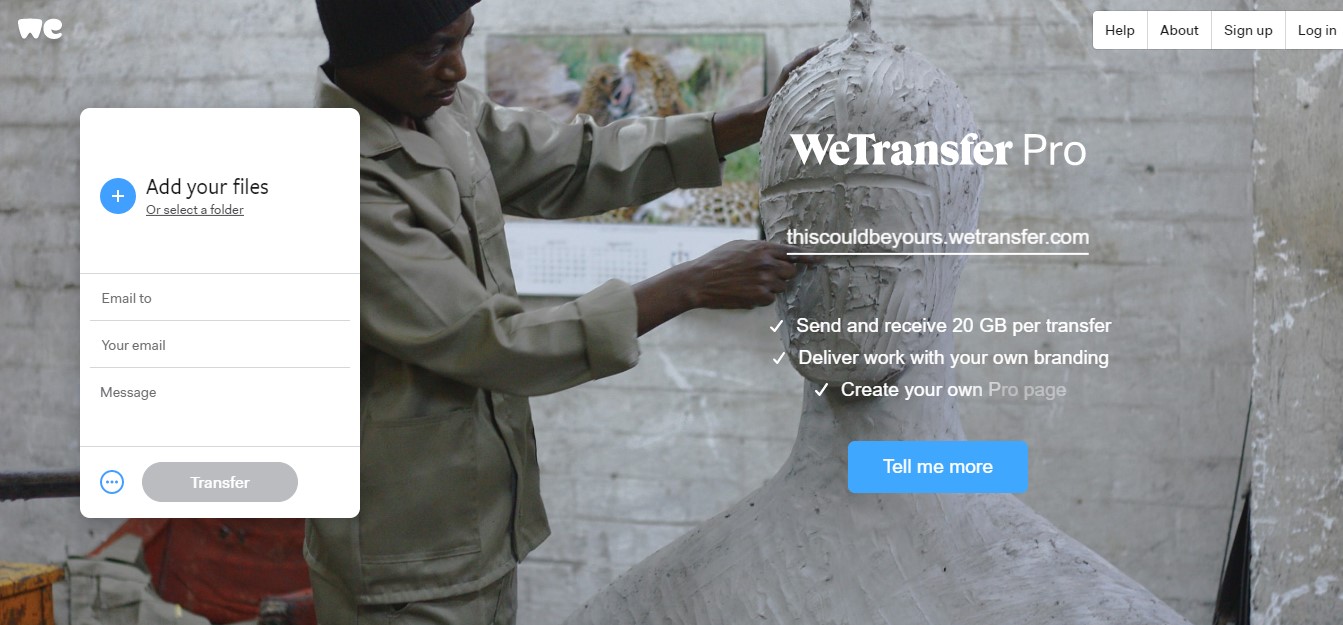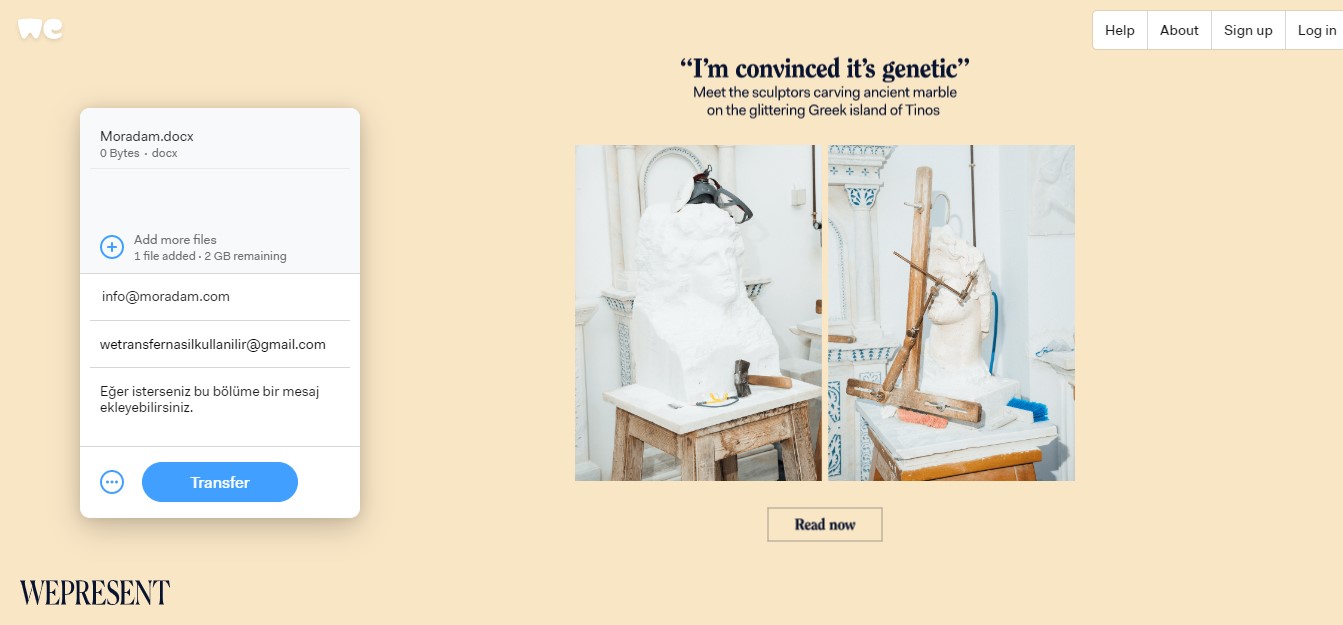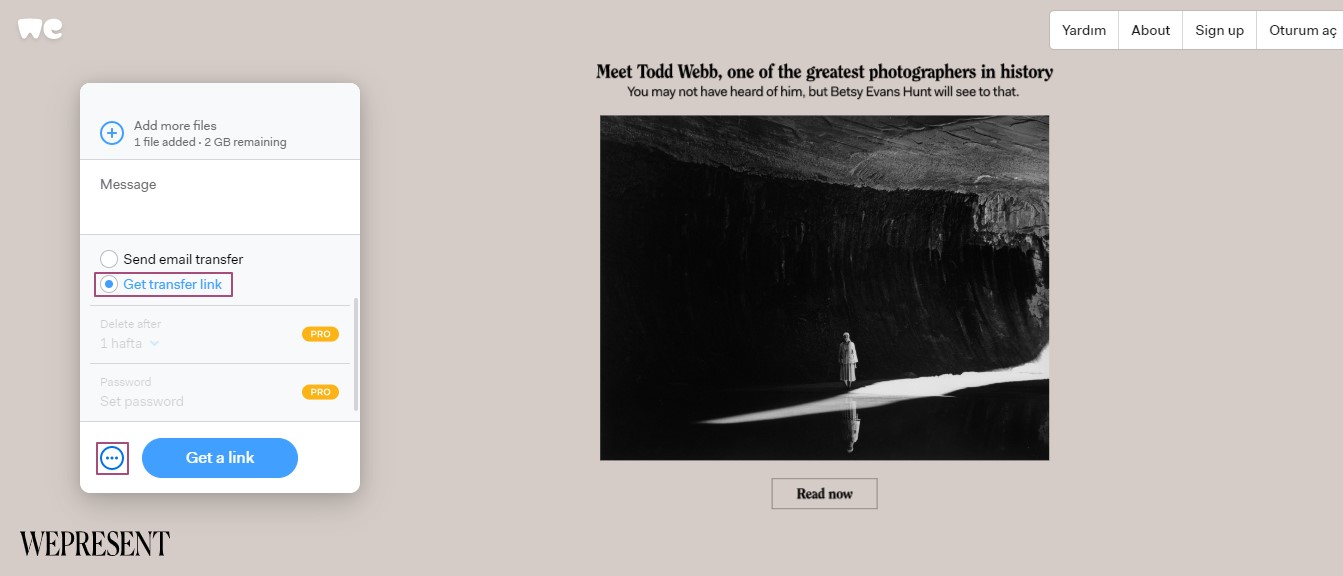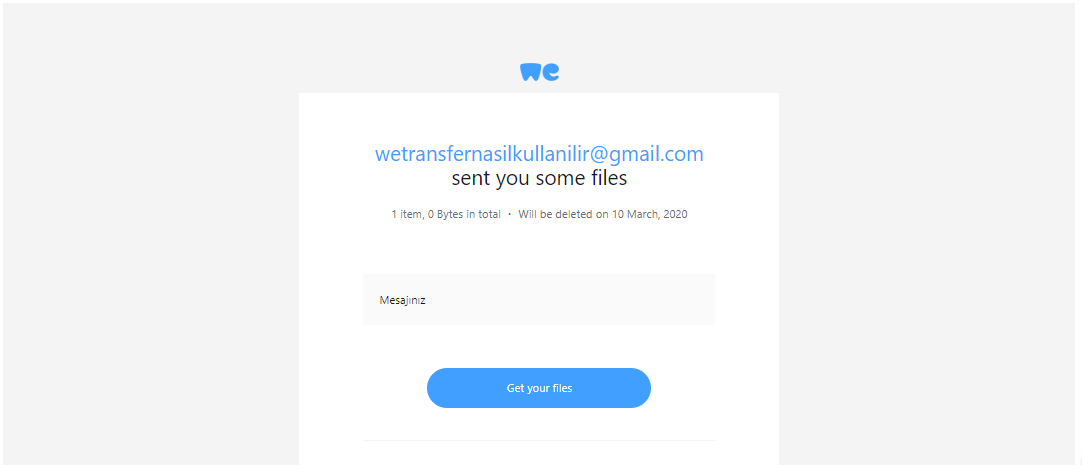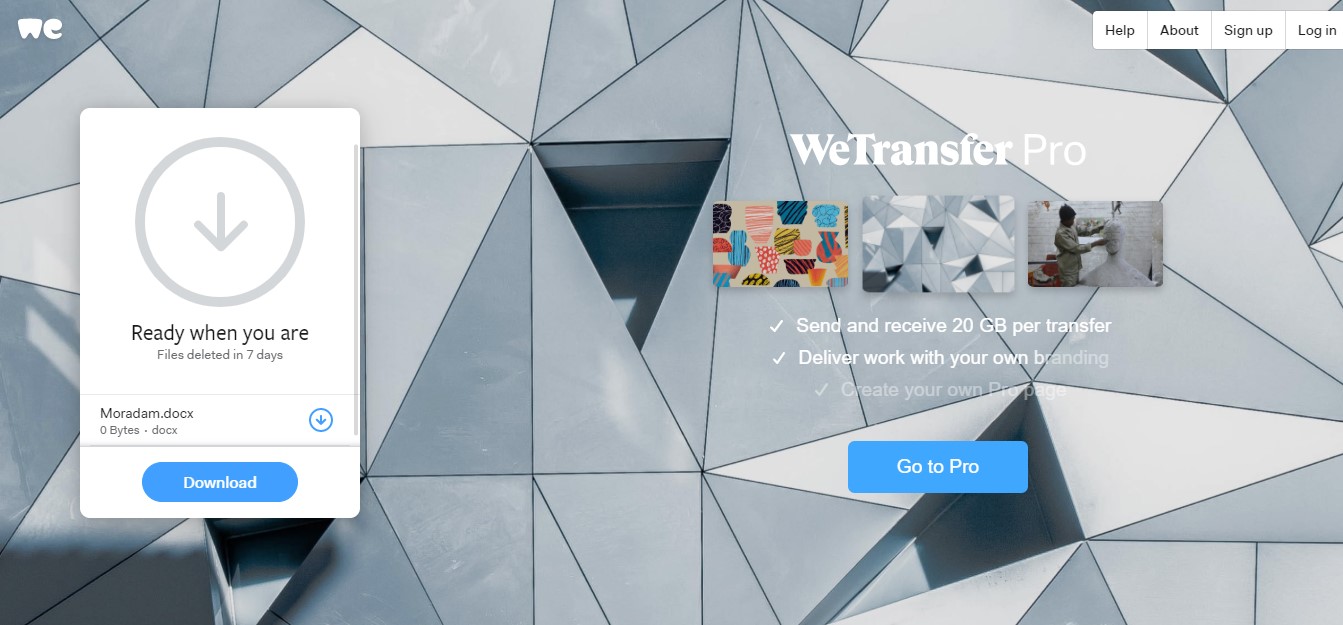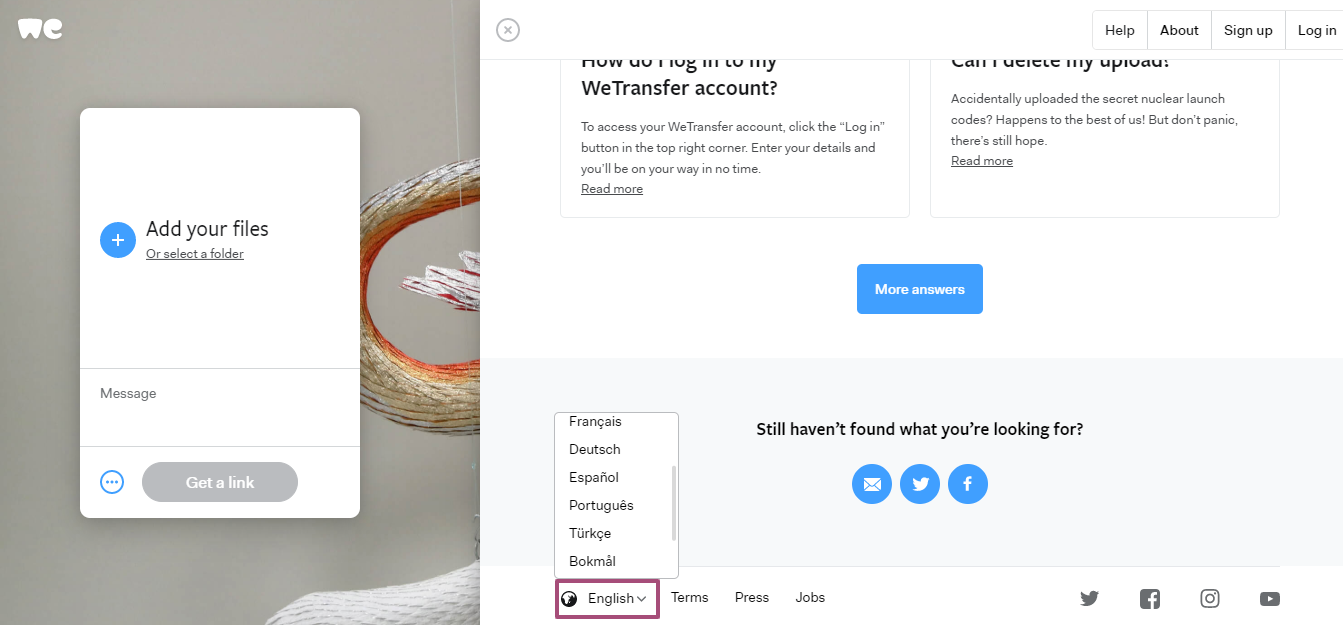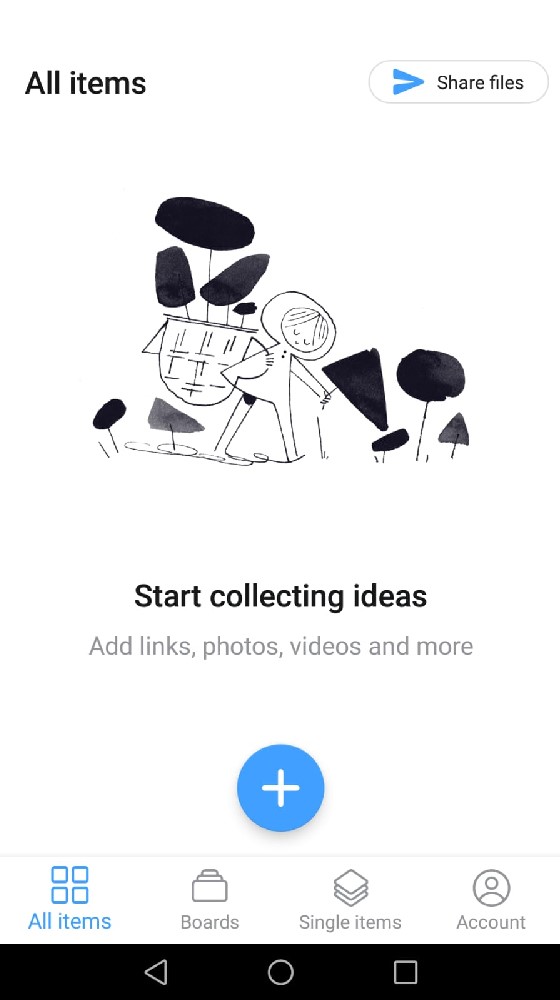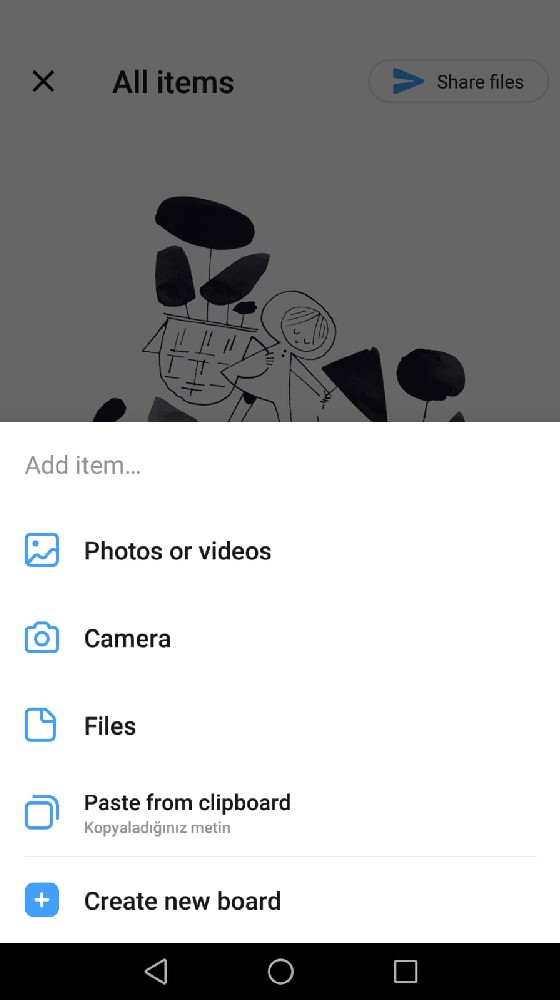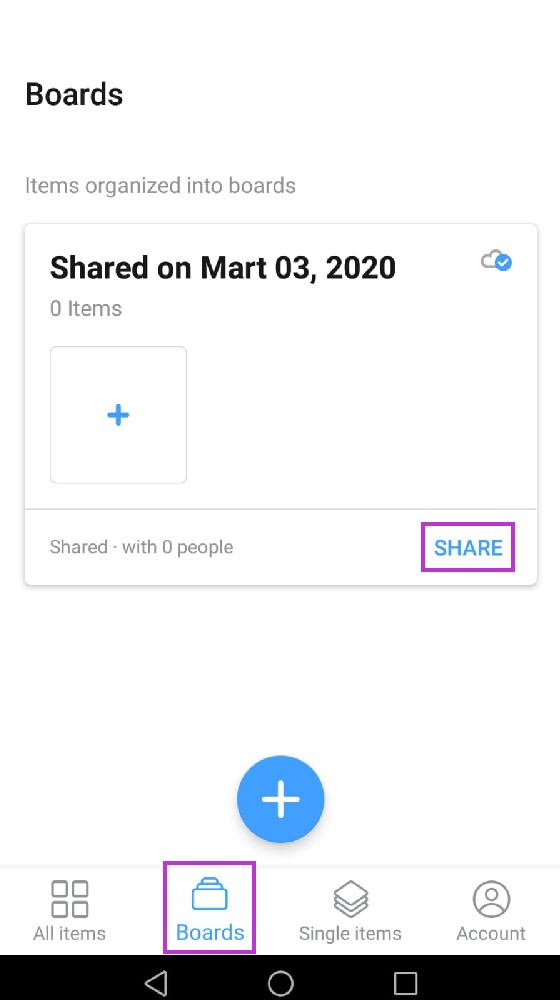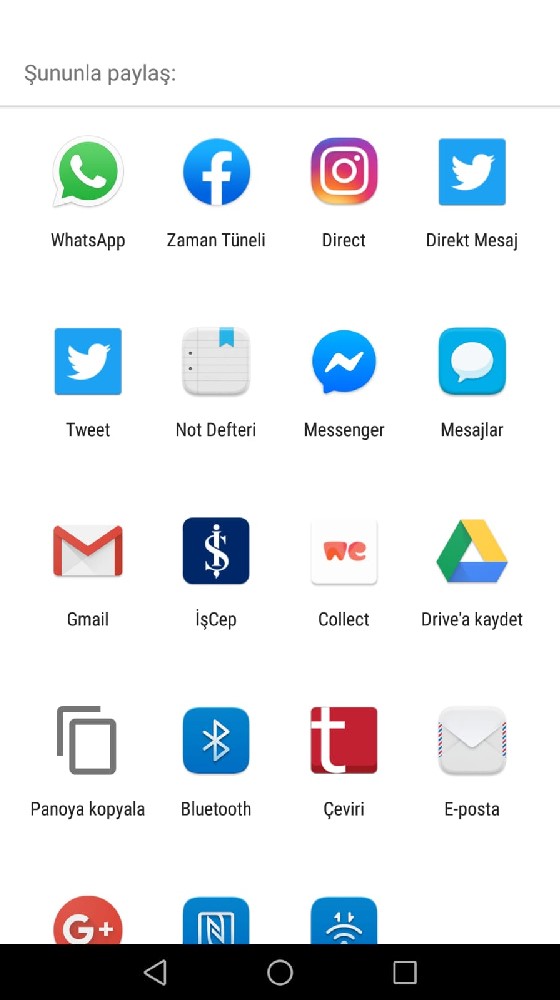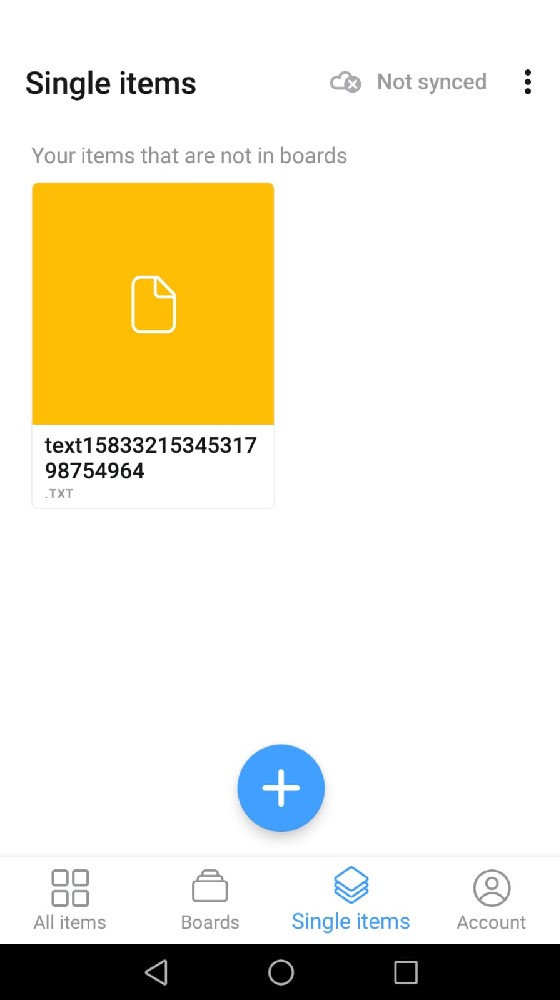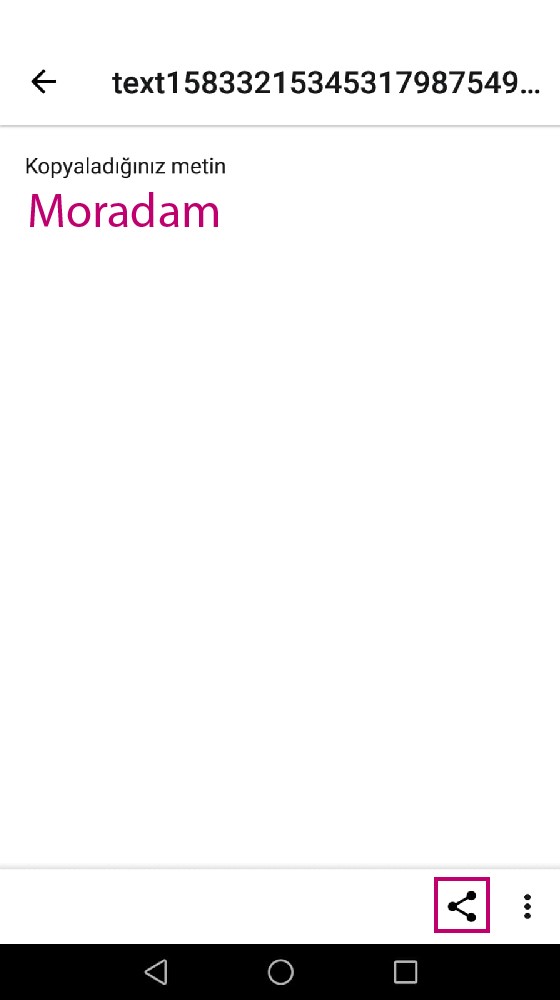WeTransfer Nedir?
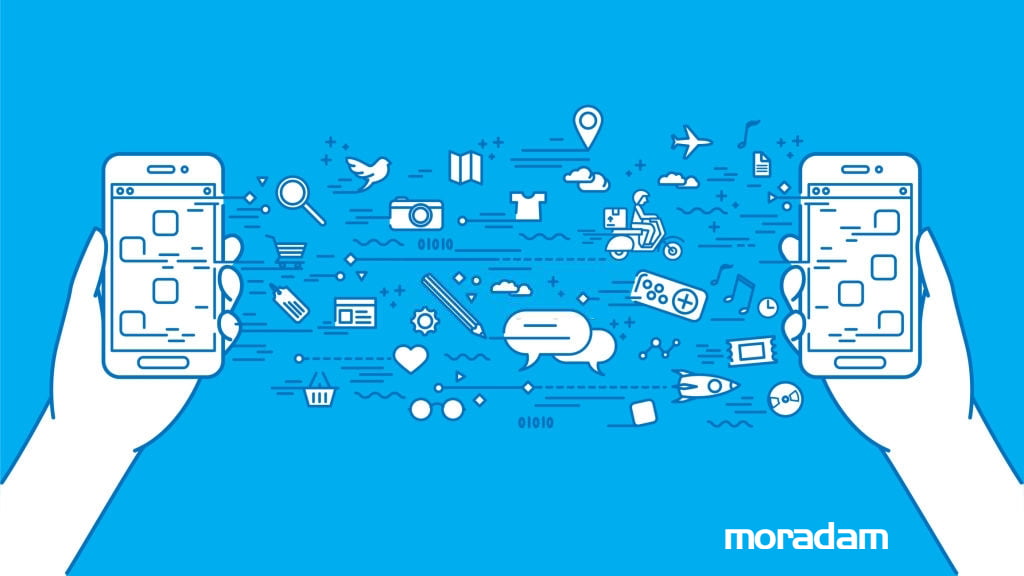
Özellikle dijital pazarlama gibi sürekli olarak muhataplarınız ile kaynak alışverişi yapmanız gereken sektörlerde hizmet veriyorsanız, mutlaka bir dosya aktarım hizmetine ihtiyacınız olmuştur. Bu ihtiyacınızı karşılamak amacıyla bir dosya paylaşım platformu aradıysanız muhtemelen son zamanlarda bir hayli popüler olan Wetransfer ile karşılaşmış, WeTransfer nedir ve nasıl kullanılır? gibi sorular sormuşsunuzdur. Bu içeriğimizde WeTransfer hakkında merak ettiğiniz tüm soruları yanıtlayacak ve sistemi tepeden tırnağa tanımanızı sağlayacağız.
WeTransfer Nedir?
2009 yılında Bas Beerens ve Nalden tarafından kurulan WeTransfer, ilk etapta e-mail ile gönderilemeyen yüksek boyutlu dosyaların aktarımını sağlamak için kullanılıyordu. WeTransfer ilk etapta e-mail ile gönderilemeyen yüksek boyutlu verilerin paylaşımı için kullanılsa da zamanla tıpkı Google Drive ve DropBox gibi görevler üstlenmeye başlandı. Sistemin kullanıcı dostu arayüzü ve sağladığı kolaylıklar, onu en sık kullanılan dosya transfer araçlarından biri haline getirdi.
En kısa tanımıyla; bulut tabanlı bir sistem olan We Transfer, pek çok farklı dosya tipinin hızlı ve etkili bir şekilde hedeflenen kişiler ile paylaşılmasını sağlıyor.
WeTransfer Nasıl Kullanılır?
Dosya aktarımı için sık sık kullanılan Gmail ile maksimum 25 MB boyutunda dosyaların aktarımı mümkün oluyor. Yüksek boyutlu dosyaların paylaşımı için kullanabileceğiniz pek çok alternatif sistem bulunsa da bu sistemlerde genellikle sınırlayıcı bazı özellikler bulunuyor. Bu özellikler sebebiyle belirli bir kullanım sayısından ya da paylaştığınız dosyalar belirli bir boyutu aştıktan sonra ücretli planlara dahil olmanız gerekiyor. WeTransfer’i diğerlerinden ayıran en büyük özellik, ücretsiz planının sınırsız bir şekilde kullanılabilmesi oluyor. Tabii tek bir şart ile; ücretsiz plan dahilinde en fazla 2 GB boyutunda dosyaların paylaşımını gerçekleştirebiliyorsunuz.
Ayrıca diğer dosya paylaşım sistemlerinin aksine WeTransfer’in kullanımı da bir hayli basit oluyor. Ücretsiz planı kullanıyorsanız dosya yüklemek için üyelik oluşturmanıza dahi gerek kalmıyor. Aynı şekilde planınız fark etmeksizin yüklediğiniz dosyaları indirecek olan kişilerin herhangi bir üyelik oluşturması gerekmiyor. Dosya yüklerken yalnızca kendi e-mailinizi ve dosyayı paylaşacağınız kişilerin e-mailini girmeniz yeterli oluyor.
WeTransfer ile Dosya Gönderme İşlemi Nasıl Yapılır?
Dosyalarınızı paylaşmak için WeTransferden faydalanmak istiyorsanız oldukça şanslısınız. Sistemin güncel trendler doğrultusunda tasarlanan arayüzü, kullanıcı dostu terimine adeta yeni bir anlam kazandırıyor. WeTransferle dosya göndermek için aşağıdaki yönergeleri izleyebilir ve dakikalar içerisinde dosyalarınızı paylaşıma açabilirsiniz.
Öncelikle internet tarayıcınız aracılığıyla https://wetransfer.com/ adresine bağlanmanız gerekiyor. WeTransfer’in ana sayfasında sizi şöyle bir ekran karşılıyor:
WeTransfer dosya gönderme işlemi için yalnızca aşağıda yer alan 4 basit işlemi tamamlamanız gerekiyor:
- Dosyalarınızı Ekleyin: “Add your files” kısmından karşı taraf ile paylaşmak istediğiniz dosyaları yüklemeniz gerekiyor. Bu noktada dilerseniz paylaşmak istediğiniz tüm dosyaları teker teker ekleyebilir dilerseniz de bir klasörü tamamen WeTransfer’e yükleyebilirsiniz.
- Hedef E-Mail Adresi: “Email to” kısmında dosyayı paylaşmak istediğiniz kişinin e-mail adresine yer vermeniz gerekiyor.
- Sizin E-Mail Adresiniz: “Your e-mail” kısmına ise kendi e-mail adresinizi girmeniz gerekiyor.
- Mesajınız: Eğer dosyalarınızı paylaşırken özel bir mesaj eklemek isterseniz “Message” bölümünden yararlanabilirsiniz. Bu bölümde herhangi bir kelime sınırlaması bulunmuyor.
Gerekli tüm noktaları doldurduktan sonra “Transfer” butonuna tıklayarak WeTransfer ile dosya gönderme işlemini tamamlayabilirsiniz.
WeTransfer dosya gönderme işlemi yalnızca mail adresleri üzerinden gerçekleştirilmiyor. Dilerseniz dosyalarınızı e-mail adresi gerektirmeksizin çok daha basit bir şekilde de paylaşabiliyorsunuz. Bu işlem için öncelikle aşağıdaki görselde de mor kutucuk ile işaretli olan üç nokta sembolüne tıklamanız ve sonrasında “Get transfer link” seçeneğini işaretlemeniz gerekiyor. Bu seçenekte sizden yalnızca dosya yüklemeniz ve dilerseniz bir mesaj girmeniz bekleniyor. “Get a link” butonuna tıkladıktan sonra dosyanız sisteme yükleniyor ve paylaşım linki sizlere sunuluyor.
WeTransfer Dosya Alma İşlemi Nasıl Yapılır?
WeTransfer dosya alma işlemi için izleyebileceğiniz 2 yol bulunuyor. Tabii bu yolları belirleyen, sizinle indirmek istediğiniz dosyayı paylaşan kişi oluyor.
WeTransfer dosya alma işlemi için izleyebileceğiniz ilk yol, mail adresinize gönderilen bağlantıya tıklamak oluyor. Aşağıdaki görselde de görebileceğiniz “Get your files” isimli buton, sizleri indirme linkine yönlendiriyor.
İkinci yol ise dosya indirmek için size gönderilen linki kullanmak oluyor. Ayrıca indirme işlemi için mail yöntemini kullansanız dahi aşağıdaki görselde de görebileceğiniz sayfaya yönlendiriliyorsunuz. Dosya indirmek için herhangi bir üyelik kaydı oluşturmanız gerekmiyor. Yalnızca ilgili butona tıklamak dosyayı almak için yeterli oluyor.
WeTransfer Plus Planının Avantajları Nelerdir?
Daha önce de bahsettiğimiz gibi aslında WeTransfer’i tamamen ücretsiz bir şekilde kullanabiliyorsunuz. Ancak muhataplarınız ile paylaşmak istediğiniz dosyalar 2 GB’tan büyükse ve bu dosyalara erişimin 1 haftadan uzun bir süre boyunca mümkün olmasını istiyorsanız We Transfer Plus planından faydalanmanız gerekiyor. We Transfer Plus planının kullanıcılara sunduğu ayrıcalıklar şunlar oluyor:
- Daha Uzun Depolama Süresi: WeTransfer’in ücretsiz sürümünde yüklenen dosyalar en fazla 1 hafta boyunca sistemde kalıyor. Plus planında ise bir dosyayı dilediğiniz kadar sistemde tutabiliyorsunuz. Ancak bu noktada da kullanıcılara bir kısıtlama getiriliyor. WeTransfer üzerinde aynı anda en fazla 1 TB’lık dosya depolayabiliyorsunuz. Bu sistem depolama için değil paylaşım için tasarlandığından bu kısıtlama oldukça makul gözüküyor. Ayrıca Plus planlamasında sisteme yüklenen dosyaların silinme süresi otomatik olarak 4 haftaya ayarlanıyor.
- Daha Büyük Dosya Boyutları: We Transfer Plus ile tek seferde 20 GB’lık dosyaların karşı taraf ile paylaşımı mümkün oluyor. Videolar, fotoğraflar, dokümanlar ve dosyalar We Transfer aracılığıyla karşı tarafa aktarılabiliyor. Yüklenebilen dosya türü konusunda herhangi bir sınırlandırma bulunmuyor.
- Daha Fazla Kişiye Dosya Gönderimi: We Transfer Plus planında aynı anda tam olarak 50 farklı e-mail adresine dosya gönderimi sağlayabiliyorsunuz. Ayrıca “link” yöntemiyle paylaşımı seçerseniz, bu linklerin herhangi bir kullanım sınırı bulunmuyor.
- Parola Koruması: Eğer önemli bir dosya paylaşıyorsanız ve güvenliği maksimuma çıkartmak istiyorsanız WeTransfer’in Plus versiyonu sayesinde tüm paylaşımlarınızı şifrelendirebiliyorsunuz.
- Özelleştirme Seçeneği: WeTransfer, marka bilinirliliğinizi iyileştirmek amacıyla sizlere oldukça etkili bir özelleştirme seçeneği sunuyor. Plus planından yararlandığınız takdirde WeTransfer sistemi üzerinde kendinize özel bir alan adı oluşturabiliyor (Örneğin: moradam.wetransfer.com) ve arkaplanda yer alan görseli değiştirebiliyorsunuz. Böylece müşterilerinizi ajansınızın yeni fırsatlarından haberdar edebilir ya da yalnızca marka bilinirliğini artırmak amacıyla estetik arkaplan görselleri oluşturabilirsiniz.
Tüm bu geniş özelliklere rağmen WeTransfer Pro oldukça erişilebilir bir fiyata sahip oluyor. Aşağıdaki bağlantıya tıklayarak WeTransfer Pro planı hakkında daha fazla bilgi edinebilir ve fiyatlara göz atabilirsiniz.
İlgili bağlantı: https://wetransfer.com/pro?trk=WT201908_Upgrade
We Transfer Ücretsiz Kullanılır Mı?
WeTransfer’in ücretsiz planlaması bireysel işler için yeterli olsa da ajans gibi iş yükü fazla olan topluluklar için biraz kısır kalıyor. Ücretsiz plan dahilinde en fazla 2 GB boyutunda dosya aktarımını sağlayabiliyor ve aynı anda 3 farklı mail adresine gönderebiliyorsunuz. Ayrıca ücretsiz planlamada yüklediğiniz dosyalar en fazla 1 hafta boyunca sistemde tutuluyor.
WeTransfer Türkçe Desteği Sunuyor Mu?
WeTransfer aslında kullanıcılara Türkçe desteği sunuyor. Ancak Google üzerinden WeTransfer’e erişildiğinde bazen site İngilizce dilinde şekilleniyor. Eğer siz de aynı sıkıntıyı yaşıyorsanız ve WeTransfer’i Türkçe dilinde kullanmak istiyorsanız aşağıdaki yönergeleri takip edebilirsiniz:
Aşağıdaki görselde de işaretli olan sağ üst köşedeki “Help” butonuna basın.
Açılan panelde sayfanın en aşağısına kadar inin ve görselde de işaretli olan “Dünya” sembolüne tıklayın. Buradaki seçenekler arasından Türkçeyi seçerek WeTransfer Türkçe kullanımını aktif edebilirsiniz.
WeTransfer Telefonla Nasıl Kullanılır?
WeTransfer’i telefondan kullanmak istiyorsanız bu noktada da faydalanabileceğiniz 2 farklı yöntem bulunuyor. Bunlardan ilki, telefonunuzun internet tarayıcısı aracılığıyla WeTransfer’e bağlanmak oluyor. Uygulama gerektirmeksizin tarayıcı üzerinden de dosya aktarımını sağlayabiliyorsunuz. Üstelik web sitesinin mobil cihazlar için tasarlanan arayüzü, bilgisayar versiyonu neredeyse aynı özellikler barındırıyor. Yani yukarıdaki başlıkları takip ederek telefonunuzun internet tarayıcısı ile de kolaylıkla dosya gönderimini sağlayabilirsiniz.
İkinci yöntem ise WeTransfer’in mobil uygulamasını indirmek ve dosyalarınızı uygulama üzerinden paylaşmak oluyor. Öncelikle aşağıdaki bağlantılar aracılığıyla IOS ya da Android cihazınız için WeTransfer indirebilirsiniz.
Android İçin We Transfer İndir: https://play.google.com/store/apps/details?id=com.wetransfer.app.live
IOS İçin WeTransfer İndir: https://apps.apple.com/app/apple-store/id765359021
WeTransfer’i mobil cihazınıza indirdikten sonra uygulamayı açın ve uygulama tarafından istenen izinleri onaylayın. Uygulamayı açtıktan sonra karşınıza aşağıdaki görselde de bulunan bir arayüz çıkıyor. Mobil uygulama aracılığıyla dosya paylaşmak istiyorsanız uygulayabileceğiniz birden fazla teknik bulunuyor. Eğer dosyanın depolanmasını değil yalnızca hızlı bir şekilde karşı tarafa iletilmesini istiyorsanız sağ üst köşede yer alan “Share files” butonuna tıklayabilirsiniz. Bu butona tıkladıktan sonra göndermek istediğiniz dosyayı seçebilir ve karşı taraf ile paylaşabilirsiniz
Anca dosya paylaşımı için bir aceleniz yoksa ve paylaştığınız dosyaları daha düzenli bir şekilde depolamak istiyorsanız farklı dosya aktarım yöntemlerini kullanmalısınız:
- Ana sayfada (All items) yer alan “+” butonuna tıklayın ve yüklemek istediğiniz dosyanın türünü ve sonrasında dosyayı seçin.
- Yüklenecek dosyayı seçtikten sonra karşınıza “Add to” isimli bir pencere açılıyor. Bu pencerede “Single Items”, “Create New Board” ve şayet daha önce oluşturduğunuz bir board var ise bu board’ın ismi gözüküyor olacak. Eğer yüklediğiniz dosyaları tıpkı bir albüm gibi bir arada tutmak ve karşı taraf ile bu şekilde paylaşmak istiyorsanız “Create New Board” seçeneği sizin için uygun olacaktır. Ancak yalnızca tek bir dosya aktarımı gerçekleştirmek istiyorsanız “Single Items” bu durum için en uygun seçenektir.
- Yükleme işlemini tamamladıktan ve dosyaların saklanacağı sekmeyi seçtikten sonra artık dosyalarınızı karşı tarafa iletebilirsiniz.
Eğer karşı tarafa iletmeniz gereken birden çok dosya varsa bunları saklamak için muhtemelen bir board oluşturmayı tercih etmişsinizdir. Şayet etmediyseniz hemen bir board oluşturmanızı öneririz.
- Oluşturduğunuz boardı ve içerisindeki dosyaları karşı tarafa iletmek için öncelikle uygulamanın alt kısmında yer alan, aşağıdaki görselde de işaretli olan, “Boards” sekmesine geçiş yapmanız gerekiyor.
- Bu sekmede oluşturduğunuz tüm boardları gözlemleyebilirsiniz. Görselde işaretli olan “Share” butonu aracılığıyla oluşturduğunuz boardları karşı taraf ile paylaşabilirsiniz.
- Share butonuna tıkladıktan sonra karşınıza klasik bir paylaşım ekranı açılıyor. Uygun aracı seçerek dosya paylaşım işlemini başarıyla tamamlayabilirsiniz.
Eğer karşı taraf ile board değil yalnızca tek bir dosya paylaşmak istiyorsanız, bunun için “Single Items” seçeneğini kullanmanız gerekiyor.
- Single Items sekmesinde Boards sekmesinden farklı olarak doğrudan bir “Share” butonu bulunmuyor.
- Bu dosyaları paylaşmak için dosyanın içerisine giriş yapmanız gerekiyor.
- Dosyanın içerisine giriş yaptığınızda hemen sağ alt kısımda, görselde de işaretli olan, bir paylaşım simgesi bulunuyor. Bu butona tıklayarak dosyayı karşı tarafa istediğiniz iletişim kanalı üzerinden gönderebilirsiniz.
Umarım WeTransfer nedir ve nasıl kullanılır sorusunu açık bir şekilde cevaplayabilmişizdir. İyi paylaşımlar dileriz!
Bunları da okumalısınız

Sunucusuz Bilişim Nedir?
16 Haziran 2023

Uzak Masaüstü Bağlantısı Programları Nelerdir?
15 Haziran 2023
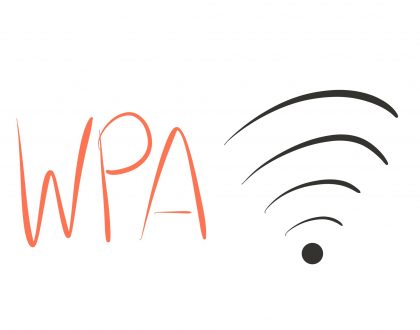
WPA Nasıl Çalışır?
16 Mayıs 2023